-
Cómo instalar manualmente ActiveX en Firefox
-

ActiveX es un programa utilizado por Internet Explorer para cargar ciertos tipos de programas, tales como dispositivos de vídeo o streaming de música, directamente en una página web. Desafortunadamente ActiveX no está soportado por el navegador web Mozilla Firefox, por lo que con el fin de ver las aplicaciones ActiveX tendrá que descargar e instalar un complemento de terceros en.Instrucciones
1 Abra el navegador web Mozilla Firefox, ya sea haciendo doble clic en el icono del escritorio o haciendo clic en la barra de "Inicio" y luego elegir la entrada Firefox desde el menú "Programas".
2 Haga clic en la barra de direcciones en la parte superior del navegador web y vaya a un sitio web que ofrece un enchufe ActiveX para Firefox (ver Recursos). Desplazarse hacia abajo por la lista de descargas y encontrar el que corresponde a la versión de Firefox que está utilizando.
Haga clic en el enlace de descarga para la versión de Firefox y esperar a que una ficha amarilla a aparecer en la parte superior del navegador web que dice "Firefox evitó que este sitio le pide que instale el software en su ordenador."
4
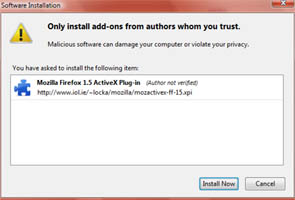
Navegar por el puntero del ratón sobre el extremo derecho de la ficha amarilla y haga clic en el botón "Permitir". Esperar una nueva ventana que aparece le pregunta si desea instalar el complemento a Mozilla Firefox. Haga clic en el botón "Instalar ahora" en la parte inferior derecha de la ventana.5 Espere a que el añadir a terminar la descarga y haga clic en el botón "Herramientas" en la barra de herramientas superior. Seleccione la opción "Complementos" del menú desplegable que aparecerá. Haga clic en la pestaña "Extensiones" en la parte superior de la nueva ventana que aparecerá. Busque la entrada en la lista de opciones identificados como "Mozilla Firefox ActiveX Plugin". Haga clic en el botón situado a la derecha de la entrada que dice "Habilitar".
6 Cierre el navegador Firefox y vuelva a abrirlo para finalizar la instalación del ActiveX añadir sucesivamente.Consejos y advertencias
- Si no está seguro de qué versión de Mozilla Firefox que tiene, se puede averiguar haciendo clic en el botón de "ayuda" en la barra de herramientas superior y luego elegir "Acerca de Mozilla Firefox."
- Tenga cuidado: Muchos programas ActiveX en Internet están diseñados para aprovechar las vulnerabilidades en el navegador web e instalar software malicioso en su disco duro sin su conocimiento.
- El ActiveX añadir el no va a funcionar en la versión 3.0 o superior del sistema operativo Firefox. Si usted tiene una versión incompatible, puede descargar una versión más antigua que es compatible (ver Recursos).

